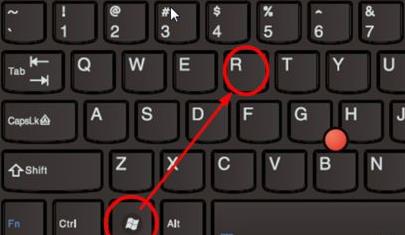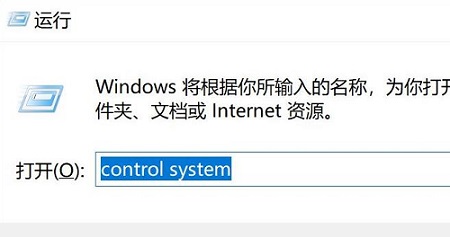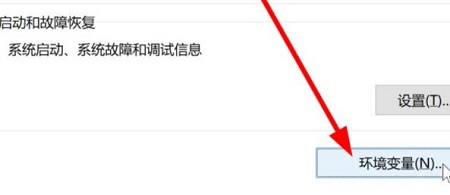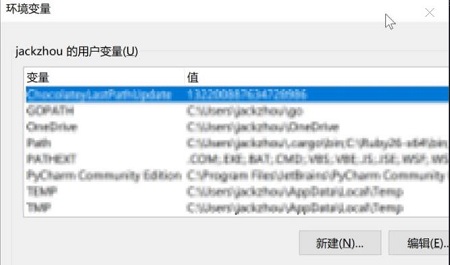| Win11简体中文版怎么查看环境变量 | 您所在的位置:网站首页 › windows 查看环境变量命令 › Win11简体中文版怎么查看环境变量 |
Win11简体中文版怎么查看环境变量
|
环境变量在系统配置呈现的时候还是会用到的,那么你知道怎么在win11查看环境变量,为此小编给你提供简单的Win11简体中文版查看环境变量方法,可以很轻松的通过该方法进行操作,解决你所遇到的问题。 Win11简体中文版查看环境变量方法 1、直接利用组合快捷键【win+r】,打开运行。
2、然后在打开的运行框中,输入control system,回车。
3、然后在打开的控制面板主页点击高级系统设置。
4、然后在都可以的点击环境变量。
5、在环境变量窗口中,就可以进行根据需要设置了。
|
【本文地址】
公司简介
联系我们